操作场景
您可以在挂载文件系统的 Linux 客户端或者 Windows 客户端进行配置,以便客户端重启后仍然自动挂载文件存储(Cloud File Storage,CFS)文件系统。
操作步骤
Linux 下自动挂载 NFS 文件系统
1. 首先,连接到需要自动挂载文件系统的 CVM 实例,可以通过 CVM 控制台登录或者远程登录的方式。打开 "/etc/fstab" 文件 (确保您登录的账户享有 root 权限)。
//使用以下命令打开 fstab 文件vi /etc/fstab
2. 打开 "fstab" 文件后,输入 "i"(insert),在 /etc/fstab 添加如下命令行,有以下几种挂载的方式。
使用 NFS4.0 挂载<挂载点IP>:/ <待挂载目标目录> nfs vers=4,minorversion=0,hard,timeo=600,retrans=2,_netdev,noresvport 0 0例如:10.10.19.12:/ /local/test nfs vers=4,minorversion=0,hard,timeo=600,retrans=2,_netdev,noresvport 0 0
使用 NFS3.0 挂载<挂载点IP>:/<fsid> <待挂载目标目录> nfs vers=3,nolock,proto=tcp,hard,timeo=600,retrans=2,_netdev,noresvport 0 0例如:10.10.19.12:/djoajeo4 /local/test nfs vers=3,nolock,proto=tcp,hard,timeo=600,retrans=2,_netdev,noresvport 0 0
使用 Turbo 挂载<挂载点IP>@tcp0:/<fsid>/cfs <待挂载目标目录> lustre defaults,_netdev 0 0例如:172.16.0.7@tcp0:/01184207/cfs /root/turbo lustre defaults,_netdev 0 0
3. 按下键盘 "Esc" 按键并输入 ":wq" 以保存上述修改。重启客户端后,可以看到文件系统为自动挂载。
注意:
若添加了自动挂载命令,但共享文件系统状态异常时,可能会导致 Linux 系统无法正常启动,因为 Linux 系统会需要将 fstab 中自动启动的命令成功执行才能正常启动。此时,您可以在系统启动时进入"单用户模式",将 fstab 中的自动挂载命令删除后再重启主机。
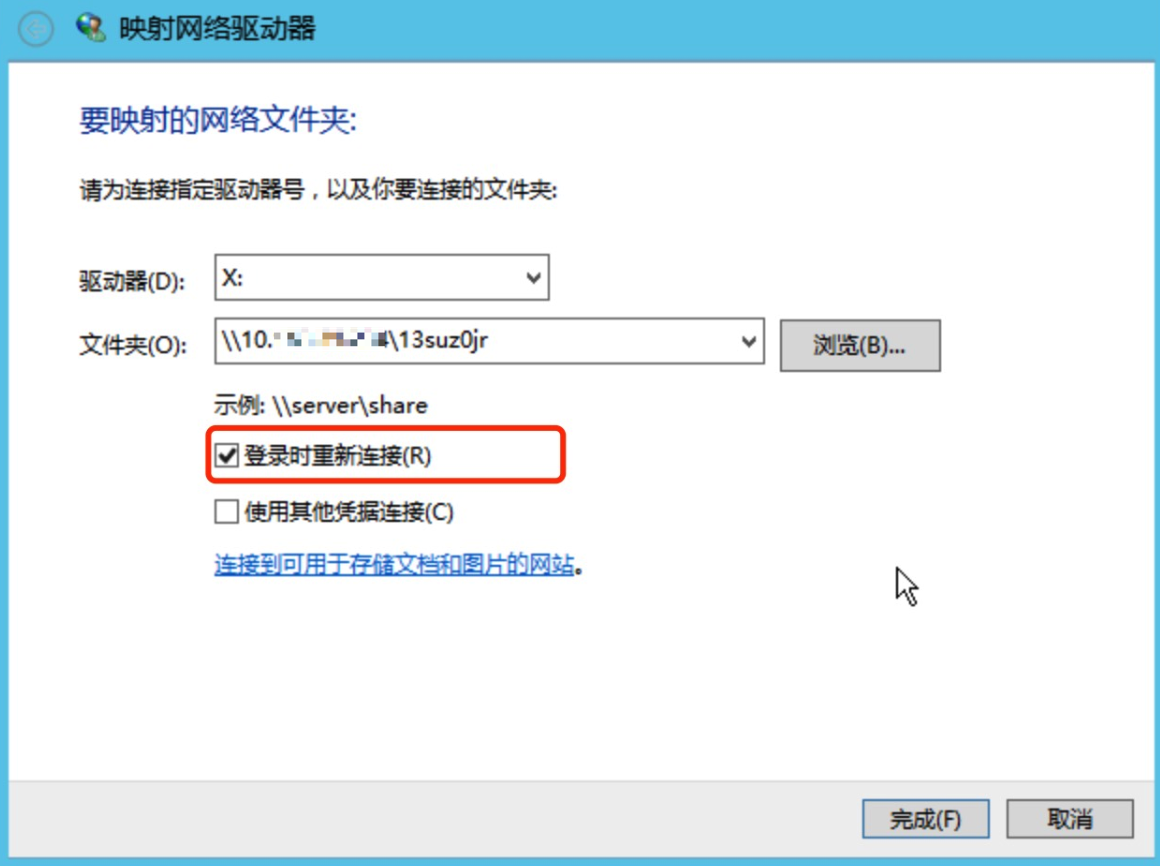

 是
是
 否
否
本页内容是否解决了您的问题?